
Omdat een grote iOS update installeren zeker wat voorbereiding vergt.
Nog enkele uren wachten en dan rolt Apple wereldwijd de nieuwste versie van haar besturingssysteem officieel uit. Op dit moment is iOS 11 alleen in bètaversie beschikbaar, waarvan de laatste versie waarschijnlijk vrij weinig verschilt van de uiteindelijke variant.
In iOS 11 is er onder meer ruimte voor een vernieuwd bedieningspaneel, de introductie van de grappige Animoji die je kunt versturen via iMessage en komt er betere ondersteuning voor de AirPods van Apple. Hieronder vertellen we hoe je jouw iOS-apparaat helemaal klaarmaakt voor de nieuwe versie van Apple’s besturingssysteem, die ook terug te vinden zal zijn op de nieuwe iPhone X en iPhone 8.
1. Kun je überhaupt wel overstappen?
iOS 11 is niet beschikbaar voor alle iPhones en iPads in de wereld. In tegenstelling tot iOS 10 komt de nieuwe softwareversie niet beschikbaar voor de iPhone 5 en iPhone 5C. Ook de iPad 4 en oudere modellen zijn uitgesloten van het nieuwe besturingssysteem. Heb je een zesde generatie iPod Touch of nieuwer, dan komt de update ook jouw kant op.
2. Back-uppen die handel!
Het is in het verleden wel eens voorgekomen dat een nieuwe iOS-update voor wat problemen zorgde bij gebruikers. Vandaar dat het een aanrader is om voor het updaten een back-up te maken van al je data. Dit kan via de cloud door naar ‘Instellingen > iCloud > Reservekopie’ te gaan.

Gebruik je geen iCloud, wees dan niet getreurd. Het is ook mogelijk om ‘gewoon’ via je computer of laptop een back-up te maken. Sluit je toestel aan, maak verbinding met iTunes en druk op het kopje ‘Maak reservekopie’. Denk eraan dat dit proces redelijk wat GB’s aan vrije ruimte van je computer.
3. Zorg voor voldoende ruimte
Deze tip is vooral van toepassing op gebruikers die een 16GB-model hebben of standaard hun toestel vol hebben staan met foto’s, video’s, muziek en ga zo maar door. Voor de nieuwe update is er naar verluidt 1,7GB aan vrije opslagruimte nodig. Bekijk dus goed welke apps en andere bestanden je eventueel kunt missen.
4. Sommige apps overleven de update niet
Het 32-bit tijdperk van iOS komt aan een einde. Helaas zijn er nog steeds flink wat applicaties die draaien op deze volgens Apple verouderde techniek. In iOS 11 kan men alleen nog maar van 64-bit applicaties gebruikmaken.

Ga hier voor naar ‘Algemeen > Info > Apps’. Aan jou de keus of je deze apps op voorhand wil verwijderen. Laat je ze staan, dan openen ze simpelweg niet meer wanneer je iOS 11 hebt geïnstalleerd.
Voor de overige apps is het aan te raden dat je de nieuwste versie installeert. Veel ontwikkelaars spelen namelijk in op de nieuwe features die iOS 11 voor hen te bieden heeft. Mis dus niets van de nieuwe mogelijkheden en download de nieuwste app-updates.
5. Zo download je iOS 11
Zodra iOS 11 beschikbaar is, kun je wachten totdat je iOS-device dit zelf aangeeft. Ook is het mogelijk om zelf op zoek te gaan naar de nieuwste versie van het besturingssysteem. Ga hiervoor naar ‘Instellingen > Algemeen > Software-update’. Is er een update op jou aan het wachten, dan zie je het hier staan. Succes en alvast veel plezier met iOS 11 installeren!
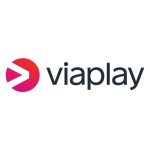


NIET DOEN !!!!!!!!
Direct updaten is voor idioten ..
Maak niet uit of het IOS, Android, Windows, MacOS, etc etc is er zijn tegenwoordig altijd issues en het duurt altijd even voor er een patch is.
Wacht gewoon 1 a 2 weken en update dan pas.
@turbobrick: Ik heb de beta er nu al een paar weken opstaan. Werkt prima 😉
@willeme: Ja, de beta is niet de final. Dit is de stap naar 11 en daar zitten gewoon bugs in. Is nooit anders geweest met ios 8. 9. 10. Etc.
Let op mijn woorden.
@turbobrick: @turbobrick: he turbo … ff offtopic … psies zoals ik je van de week heb voorspeld. Feit dat wireless charging er nu inkomt is ter voorbereiding…. geef het een jaartje
http://9to5mac.com/2017/09/19/iphone-x-long-range-wireless-charging/
Ontopic … vanaf de iphone 4 bij iedere release om 18.50 ios update … never een probleem. Maar je hebt gelijk … het blijft verstandig om ff een dag of 2 de reacties af te wachten
@dgh74: Het is nu al begonnen …..
https://tweakers.net/nieuws/129805/apple-en-microsoft-werken-aan-oplossing-voor-problemen-met-e-mail-in-ios-11.html
Hm email, toch best belangerijk voor velen.